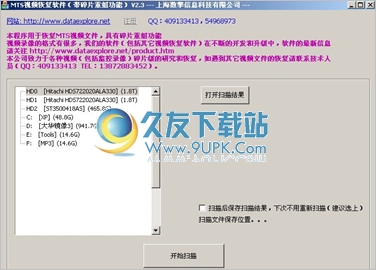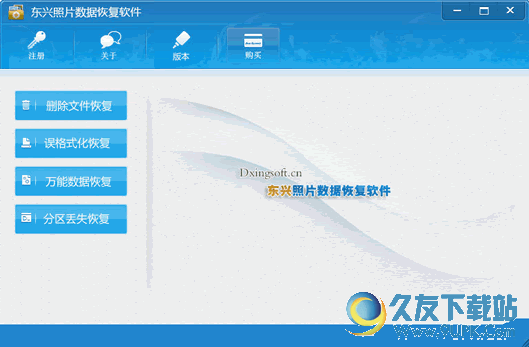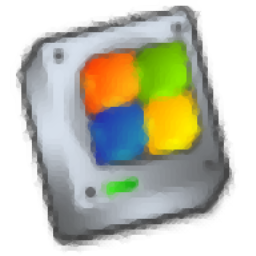Stellar Phoenix Word Repair是一款专业的Word修复软件。损坏的Word文件你可以使用Stellar Phoenix Word Repair轻松修复。它主要功能是帮助用户修复损坏的Word文件并使Word文件恢复正常;该软件使用了强大的修复算法,可以轻松地将损坏的Word文件还原到正常状态,它不仅可以还原Word中的文本内容,还可以还原文本,表格,项目符号等甚至标题的格式。可以完美修复Word文件的,页脚和超链接; Stellar Phoenix Word Repair具有简单直观的界面,当您需要修复Word文件时,只需要将损坏的文件添加到软件中,然后单击“开始修复”按钮即可修复它。修复Word文件就是这么简单。如果需要,请快速下载。
软件功能:
搜索“ Word”文件:“ Stellar Phoenix Word Repair”提供了一个独特的用户友好选项。如果文件的确切位置未知或被遗忘,则可以搜索扩展名为.doc和.docx的“ MS Word”文件。您可以搜索整个硬盘,卷或文件夹中的文件。搜索结果显示文件的名称,大小,创建日期和修改日期。这些选项有助于选择和标识需要修复的“ Word”文件。
文件预览:“ Stellar Phoenix Word Repair”提供了在扫描后预览损坏的“ Word”文件的选项。用户可以预览三种不同的格式-完整文档,已过滤文本和原始文本。预览选项允许用户决定是进一步检查文件还是简单地修复文件。
高级修复:如果未修复损坏的文件或修复的文件不令人满意,则该软件允许用户选择“高级修复”。此选项仅适用于.doc文件。
原始预览:如果用户对结果不满意,即使他正在执行“ pre-fix”,也可以转到“原始预览”。类似于“高级修复”,此选项仅适用于.doc文件。它以“原始文本”(机器可读格式)格式预览文件中的所有内容。
生成“日志报告”:“日志报告”包含有关修复过程的详细信息,例如过程开始,过程结束,损坏的“ Word”文件的名称等。
使用说明:
1.解压缩软件并安装。安装完成后,启动软件。该软件的用户界面如下所示。
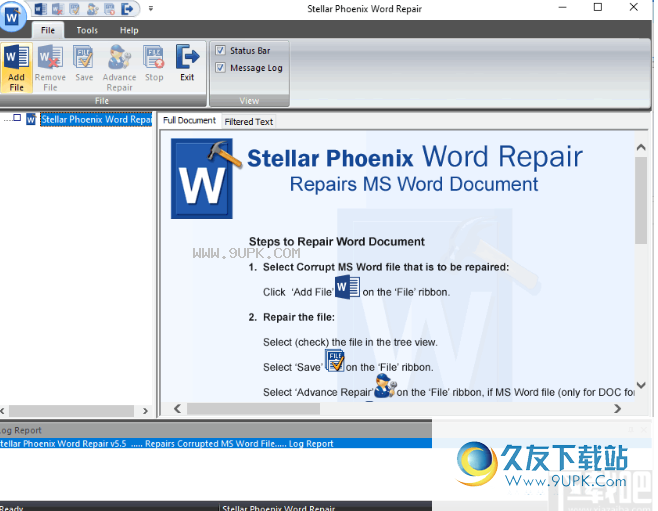
2.启动软件后,打开软件左上方的文件扫描面板以修复文件。
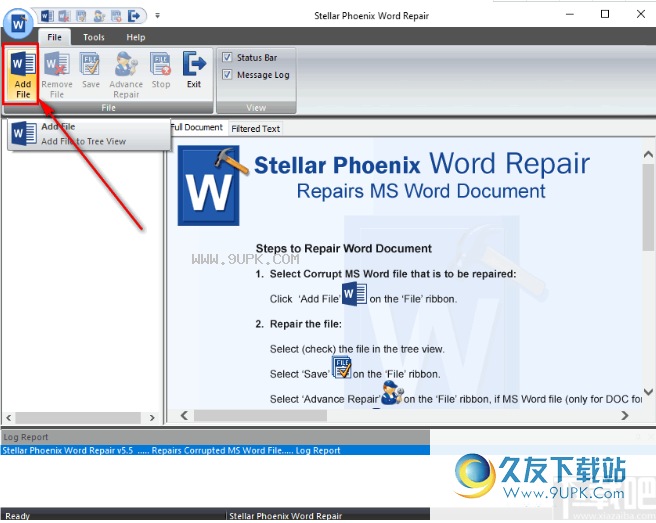
3.文件的扫描面板如图所示,您可以添加损坏的文件进行修复。
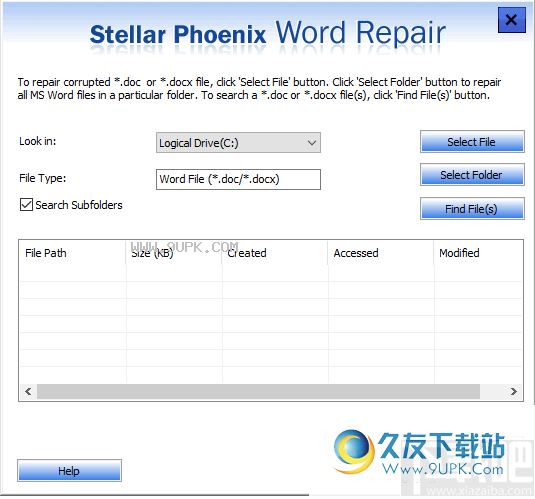
4.您可以在此处添加文件或文件夹,然后扫描文件。

5.扫描文件时,需要选择要扫描的分区,设置文件类型,然后遵循默认格式。最好选择子文件扫描。
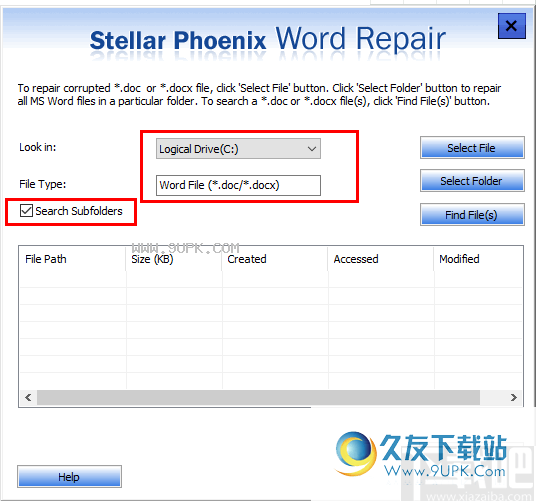
6.完成扫描后就可以选择需要修复的文档并单击右下按钮进行文件修复了。
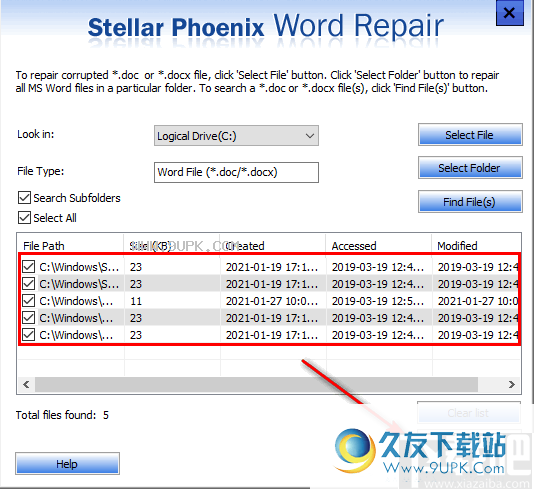
软件特色:
1.简单易用,它是批修复Word文件的最佳工具之一。
2.支持文件预览,用户可以在修复和保存之前预览文件,以免浪费用户时间。
3.非常易于操作,该工具不需要任何技术,您可以通过几个简单的步骤轻松修复Word。
4.修复过程很安全,不会对Word文件造成二次损坏。
5. Word修复完成后,用户可以打开Word进行浏览或正常使用。
6.它具有执行整个驱动器扫描以搜索所有子文件的能力。
7.它可以轻松修复损坏的Word文件,并且不会以任何形式修改原始文件。
官方教程:
选择文件
您可以添加单个文件,单个文件夹中的所有文件或多个文件,以在“ Stellar Phoenix Word Repair”软件中进行修复。
要添加文件:
从“文件”菜单中选择“添加文件”选项。
“ Stellar Phoenix Word Repair”对话框打开,如下所示:

选择一个“ Word”文件
单击“选择文件”按钮,然后在“打开”对话框中找到并选择所需的“ Word”文件。点击“打开”。
要在单个文件夹中选择所有“ Word”文件:
单击“选择文件夹”选项。
在“浏览文件夹”对话框中,浏览并选择所需的文件夹或驱动器。点击“确定”。
要选择多个“ Word”文件:
在“查找范围”列表框中指定要搜索文件的驱动器。
单击“查找文件”选项。
当您选择“选择文件夹”或“查找文件”选项时,应用程序将开始在指定的文件夹/ d中搜索“ Word”文件
查看并显示找到的文件列表。
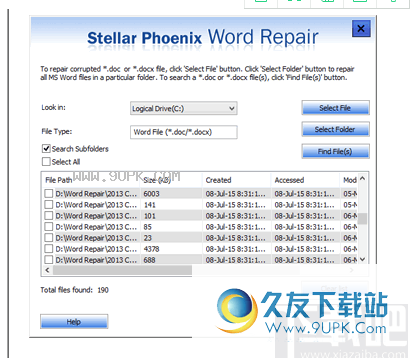
选中需要修复的文件的复选框,以启用“扫描”按钮。
现在,您可以按“扫描”按钮开始扫描过程。
预览文件
扫描后,“ Star Phoenix Word Repair”将显示损坏的“ Word”文件的预览。它可以帮助您在修复之前评估文件。您可以查看三种不同格式的文件内容-“完整文档”,“过滤的文本”和“原始文本”。根据损坏的状态,您可以使用这些文件进行预览。如果文件严重损坏,软件将在“过滤的文本”和“原始文本”视图中提供文件内容的纯文本预览。
要预览文件,请在左窗格中单击它。文件的预览将显示在应用程序窗口的右窗格中。
预览文件:
单击左窗格中的文件或右键单击并选择“预览”。单击主用户界面中间框架中的“完整文档”,“过滤的文本”或“原始文本”选项卡,以“ Word”格式或纯文本预览文件。
完整文件检视
这将以“ Microsoft Word”格式显示文档的预览。它显示文档的所有格式,嵌入的图像,文本格式,超链接和其他属性。
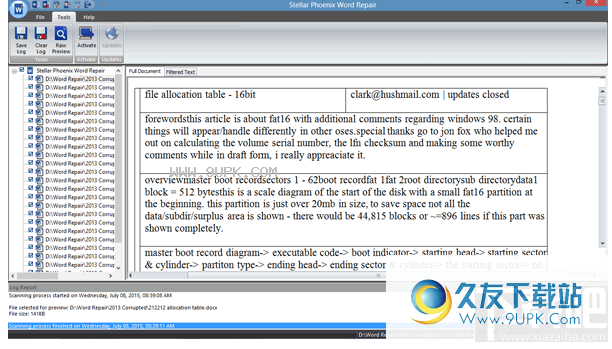
筛选文字检视
它以纯文本显示文档的内容。单击过滤器文本选项卡以查看此格式。
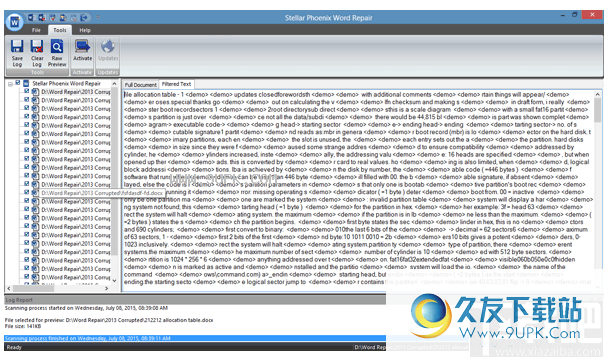
原始文字检视
这会将文件的内容显示为机器可读的文本。原始格式的预览仅适用于.doc文件。要查看这种格式的文件,请从树中选择.doc文件,然后从“工具”菜单中选择“原始预览”。将出现“原始文本”选项卡。单击此选项卡以查看文件预览。
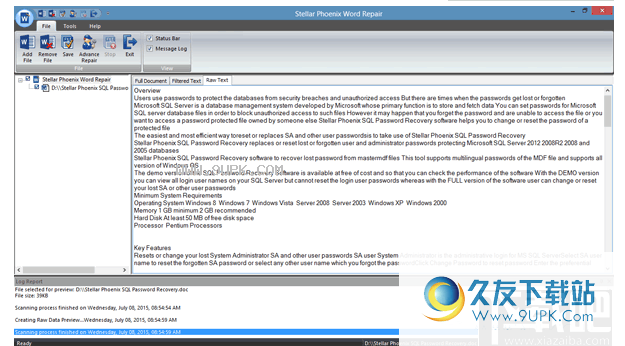
修复Word文件
“ Stellar Phoenix Word Repair”修复“ Microsoft Word”文件,并允许您将其保存在您的首选位置。您可以使用此软件修复单个或多个文件。此外,您可以将修复后的文件保存为原始的“ Word”文档格式,纯文本格式或机器可读格式。
修复损坏的“ Microsoft Word”文件:
选择要修复的文件并开始扫描。
预览文件并确定用于保存文件的格式。
选中需要修复的文件的复选框。现在,您有两个选择:
保存:此选项可用于.doc和.docx文件。
高级修复:此选项仅适用于.doc文件。
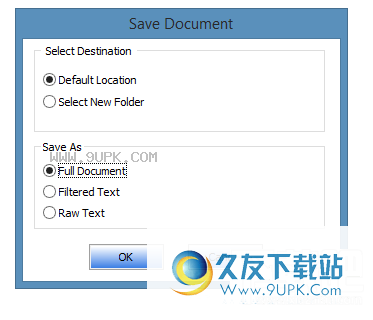
单击“文件”菜单中的“保存”选项,或右键单击选定的文件,然后从下拉菜单中选择“保存”选项。如图所示,将打开“保存文档”对话框。
选择“默认位置”或“选择新文件夹”。前者会将文件保存到所选位置的原始位置。后者允许您指定新的目的地。
确定是否以“完整文档”,“过滤的文本”或“原始文本”格式保存文件,然后单击“确定”。修复过程将开始,文件将以所需格式保存在指定位置。
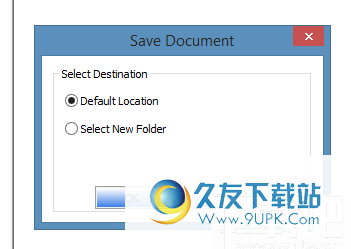
单击“文件”菜单中的“高级修复”选项,或右键单击选定的文件,然后从下拉菜单中选择“高级修复”选项。如左图所示,系统将要求您输入保存文件的目的地。
在这里,选择默认位置或新位置作为保存文件的目的地,然后单击“确定”。所有选定的文件将被修复并保存在指定位。